出ては消えてを繰り返すモジュール式だけど今度こそ!
デスクトップみたいにノートPCもパーツを換装して好きに使いたい。使えるところは残して修理しながら長く使いたい。そんな願望に応える夢のモジュール式ノートPC「Framework」を触ってみた感想をお届けします!
Frameworkラップトップ

これは何?:モジュール式ノートPC。
価格:750ドル(約8万3000円)~。
好きなところ:軽量薄型、キーボードが打ちやすい、拡張パックを簡単に交換できる。
好きじゃないところ:バッテリー持ち、トラックパッド、少し熱くなる。
その前にモジュール式って何?
モジュール式とは、簡単にコンポーネントを取り替えて使えるマシンのことです。スマホではGoogleが一瞬やってたプロジェクトAraが記憶に新しいところ。LGも何年か前に半モジュール式Androidスマホで追随したけど売れ行きはイマイチでした。モジュール式の概念そのものはFairphone社などが受け継いで奮闘中ですが、まだメインストリームには食い込めていません。
なのでFrameworkにもあまり期待はしていませんが、いちおう750ドル(約8万3000円)からの低価格でDIYで組み立てられる完全モジュール式ノートPCです。基板の奥に埋め込まれたコンポーネントまで交換するのは気が進まない人も、Frameworkはあらかじめ組まれた3つのバージョンから選んで買っておけば、あとで必要なときに拡張カードを適宜入れ替えるだけなので手軽さこの上なし。
要するに、使う人がDIYで組める自由度の高さがモジュール式の魅力というわけで、サプライチェーン全体が錆びついている昨今、業界で求められている新たな方向性と言えます。もっともFrameworkはまだ初号機なので、出来合いのPCに目移りされないように、確たるポジション固めが先決という段階です。
基本データ
Frameworkはどこを見回しても普通のノートです。カバーのロゴがりんごだったらMacbookと間違えそうなくらい、どこにでもあるグレーのノートPCなんだけど、シンプルだからカスタマイズしやすいっていうのはありそうですよね。これを土台に、画面周辺のフレームを取り替えて、好みのカラーにしてみたり。
ロゴのカバーを開けると、こんな風に自分の名前が表示されます。ひっくり返すと、拡張スロット開閉スイッチとT5トルクねじがあって、同梱のドライバーでを開けられるようになってます。基板は底部パネルを開けたところにあります。
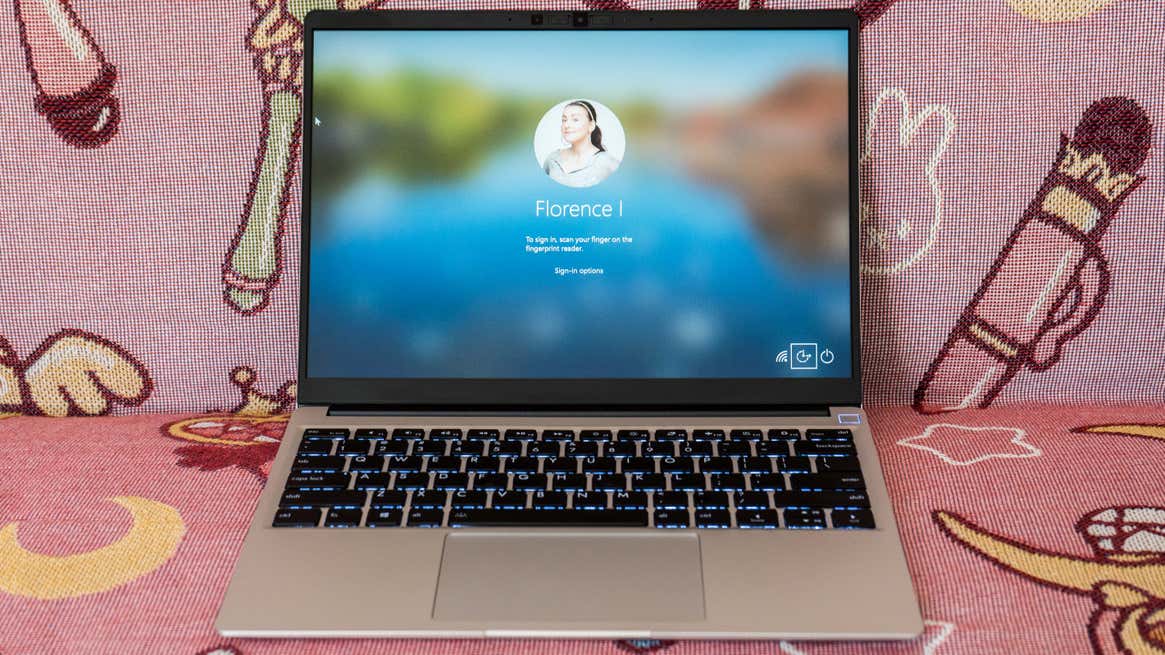
ある程度プリメードなFrameworkラップトップは3つの構成から選べます。レビュー機は1,400ドル(約15万5000円)のPerformance版(Intel第11世代Core i7-1165G7、メモリ16GB、ストレージ512GB)ですが、残り2つはベース版(1,000ドル:約11万円、i5-1135G7、メモリ8GB、ストレージ256GB)と最上位のProfessional版(2,000ドル:約22万円、Core i7-1185G7、メモリ32GB、ストレージ1TB)。いずれもWiFi 6とWindows 10対応。

さらにDIYエディションなるものもあって、こちらは最安750ドル(約8万3000円)から。メモリ64GB、ストレージ最大4TBなど、もっと幅広いオプションから好きな構成を選べるほか、希望すればLinuxをあらじめ搭載した状態で届けてくれます。
どの構成を選んでも、ディスプレイはアスペクト比3:2、2,256×1,504解像度の13.5インチ。右上にはハードウェア用プライバシースイッチと1,080pのカメラ、内蔵マイク用スイッチがあって、中には55Whのバッテリー、2Wのスピーカー2台、マイク2台が入ってます。電源ボタンは指紋センサー内蔵なので便利この上なしです(毎回1回目は読み取りエラーになったけど)。
肝心の拡張ベイは左右2個ずつの計4個です。ここに拡張カードを差し込むだけで拡張できるのはうれしい反面、過去にレビューしたChromebookほどポートは多くないのが難点で、USB-CかHDMIポートか選ばなきゃならなかったり、ストレージの拡張についてもmicroSD用スロットで行なうか外付けHDDでやるか選ばなきゃならないこともあります。自分の場合、設定では右側のmicroSD&HDMI用ポートと左側のUSB-A&USB-C用スロットを使用しました。ちなみにヘッドフォンジャックは左の拡張ベイの上のフレーム内にあります。




換装してみた
DIYバージョン以外でも拡張カードは換装可能で、これが従来型ノートにはないカスタマイズ要素ですね。 モジュール自体はAndroid端末に差し込んで使うアクセサリっぽいデザインとなっています。USBタイプC端子をそれ用の拡張ベイに差し込むんですけど、ゲーム機にカートリッジ挿す感覚に近いかな。ちょっと引っかかりもあって、懐かしい。差し込むときにはまっすぐ入れるように注意が要るけど、カチッとはまれば、もう外れる心配はありません。

同梱のドライバーは分解道具のスパジャーとしても使えるので、分解作業はこれ1本でできます。公式の手順は図入り なので初心者でも簡単。PCを電源から抜いて、拡張用カードを箱から出して、底部のネジ5個をゆるめてパネルを外すと基板が出てきますので、あとはメインボードからタッチパッド用ケーブルを外したり、バッテリーやスピーカー、音声フレックスケーブルを引っこ抜いたり、画面やWebカメラ、Wi-Fi用チップを取り出したりもできちゃう。何よりうれしいのはRAMの交換ができることですね。昔のMacBook ProはRAM交換できてたのに(パーティーで大活躍したトリック)、下取りに出して薄型軽量モデルにしてからはDIYできなくなってしまってたので…。Frameworkを分解してると、デスクトップのタワーもノートも中身は大差なくて、同じコンポーネントが平らに並んでるだけなんだなあ…とつくづく思います。当たり前のことだけど改めて実感。
Framework内部にはんだ付けされてるTiger Lakeプロセッサもそのうち古くなる運命だけど、Frameworkはメインボード を交換すればそれで最新スペックにたちまちアップグレード完了です。Framework社の話では、メインボードはシステムと切り離しても100%正常に動作するんだそうな。つまり全部買い替えなくても中身をちょこっと買うだけでそのまま使い続けられるんです。メインボードはFrameworkのマーケットプレイスで 独自開発のものが販売されるとのことでした。全システムアプデの詳細は不明ですが、少なくとも筐体、モニター、拡張カードはゴミ箱に捨てなくてもいいってことですねー。
ほかのPCノートと変わらない操作性

FrameworkはSamsung Galaxy Book ProやRazer Book 13と同じCore i7-1165G7搭載で、RAMも8~16GBという似た構成です。Frameworkは16GBなので、ベンチマーク結果については当初あまり心配していなかったんですが、これだけのメモリ容量の割には思ったほど伸びませんでした。
Geekbench 5でGalaxy Book Proに勝てたのはシングルコアのテストだけで、しかも僅差。マルチコアのテストについてはRazer Book 13と並んだものの、Geekbenchの総合性能テストでは3機種で一番低いスコア。WebXPRTのテストではついていくのがやっとでしたし、Handbrakeで動画エンコード処理にかかった時間は13分36秒で、Samsung(12分29秒)より1分以上長くかかるし、バッテリー駆動時間もイマイチで、Gizmodoのいつものテストで測ったら5時間数分しか持ちませんでした(999ドルのM1 MacBook Airは14時間持つ)。
総合してみると大きな差ではないので毎日のタスクが心配になるほどじゃないけど、熱がこもらなかったらもっといいスコアが出るのかも…とつい思ってしまいました。「異様に大きい」65mm×5.5mmの冷却ファンと5mmのデュアルヒートパイプ、銅の冷却フィンパックも入っていて、ぶんぶん音もするのでCPUの冷却対策はバッチリかと思いきや。ベンチ中は本体温度が華氏108度(約42℃)で、熱くて触れないこともしばしば。高負荷に耐えるゲーミングPCならGPUの冷却も要るのでぶんぶん鳴るのはわかるけど…。Windows 10の設定でファン回転数を減らせば少し治まるようですが(Frameworkがすすめる騒音対策)、最低に設定してもファンクションキー付近の温度は華氏96度(約35.6℃)でした。
FrameworkラップトップはIntelの標準的な統合グラフィックスチップなので、ゲームはたま~にバーチャルでカードゲームやる程度ならいいけど、それ以上の処理性能は期待しないこと。いちおうゲームのベンチもやってみたけど、「Shadow of the Tomb Raider」は17FPS止まり。ぶんぶん鳴る割には伸びませんでした。
バックライト付きのキーボードは打ち心地最高で、1分98ワードの入力ができました。熱々ボディじゃなかったら、もっとブログの入力もできるのに。タッチパッドは今ひとつだったので、外付けマウスを使いました。もちろんキーボードもタッチパッドも交換は可能。言語やレイアウトも必要に応じて変更できます。

で、モジュラー式ノートは買い?
Frameworkは一般向けの初のモジュラー式PCというわけじゃありません。IntelのNUC 9 Extreme Kitなど他社も出してます。ゲーミングPCメーカーもコンポーネント交換できるのはいいね! って前向き。でもまあ、Alienwareみたいにプロプリエタリのパーツ使ってるところは特殊すぎて一般受けしないかなというところはありますよね。
Frameworkラップトップにもそれなりに改善が待たれる点はあるので、自分だったら即飛びつくのはパスかなあ。価格は法外ってほどじゃないのだけど、いま新品ノート買うなら、知名度の高いメーカーさん選んじゃうかも。Frameworkラップトップは拡張スロットがかさむぶん、ポートがあんまり揃ってなくて、バッテリーも最高じゃないし、熱も心配。パーツを分解可能にすると、レイアウトの制約上、どうしても熱を分散できない配置になっちゃうのかもしれませんね。
あとハードウェアのサポートが次世代以降も継続するかどうかも心配ですよね。Frameworkのお話では、チップベンダーと協働中で、将来のアップグレードにも対応可能とのこと。Frameworkを買う人は、買えるパーツのアップデートを受け取れるようにしておかないと。パーツとモジュールはユーザー自作のものを売れるマーケットプレイスを立ち上げるプランもあるそうですよ。
ここまで読んで、人柱上等! 意義ある実験には750~2,000ドルくらい惜しくない! とむしろ購買意欲が高まってしまったみなさまは、もう止めません。ささ、前へ。Frameworkは確かに使いやすいですからね。それはこれまでモジュール式にトライした他社が苦戦した部分でもあります。
これがカンフル剤になって大手ノートPCメーカーがモジュール式の波に乗ってくれたら最高なのにね。特にバイデン政権になって修理の権利ムーブメントがにわかに注目を集めていることですし。ノートPCは省スペースでデスクトップPCと同じ処理性能なことで選ばれてるわけですが、惜しむらくは修理の部分。Framework社のノートはベストじゃないにしても、「ノートまるまる買い替えなくても、パーツのアプグレで長く使う」概念を現実に変えた点は評価したいです。こういう使い方が当たり前になったらな。いや、ならなきゃ本当はダメなんだよね。
からの記事と詳細
https://ift.tt/3CSQ4QG
科学&テクノロジー
Bagikan Berita Ini















0 Response to "好きなんだけどなぁ。修理の権利を考えたバラバラにできるモジュール式ノートPC「Framework」レビュー - GIZMODO JAPAN"
コメントを投稿